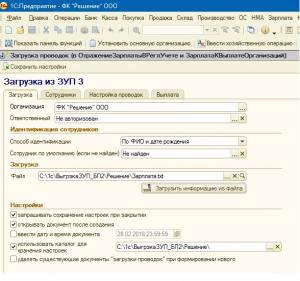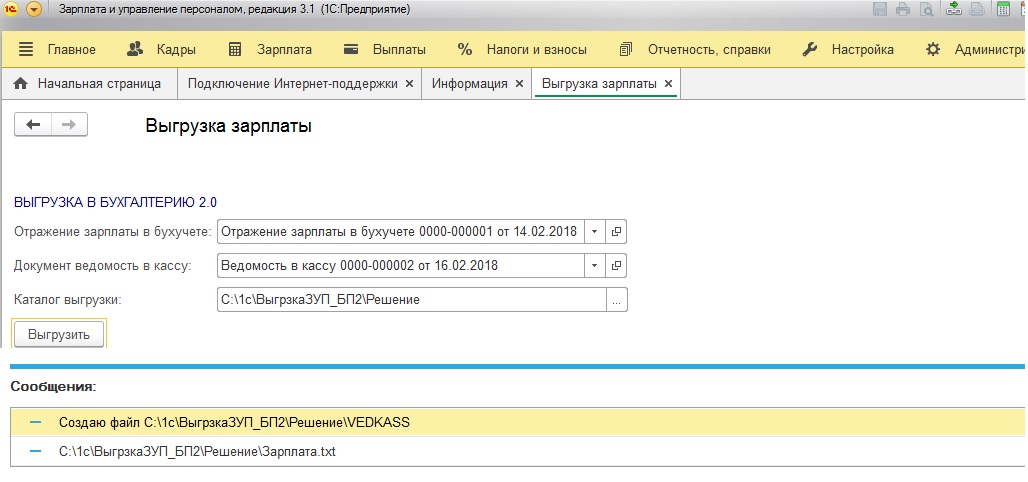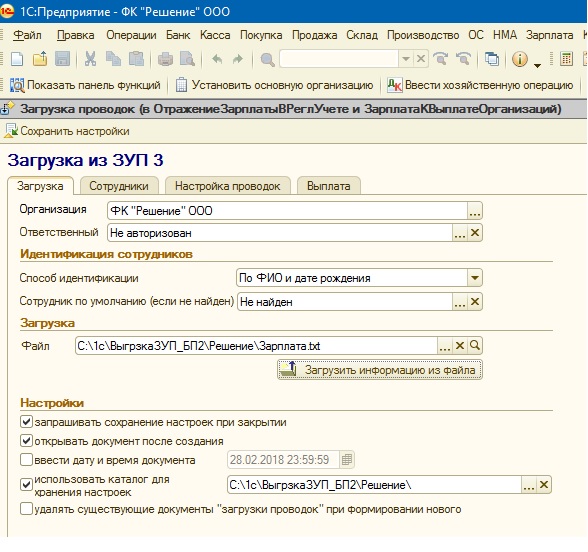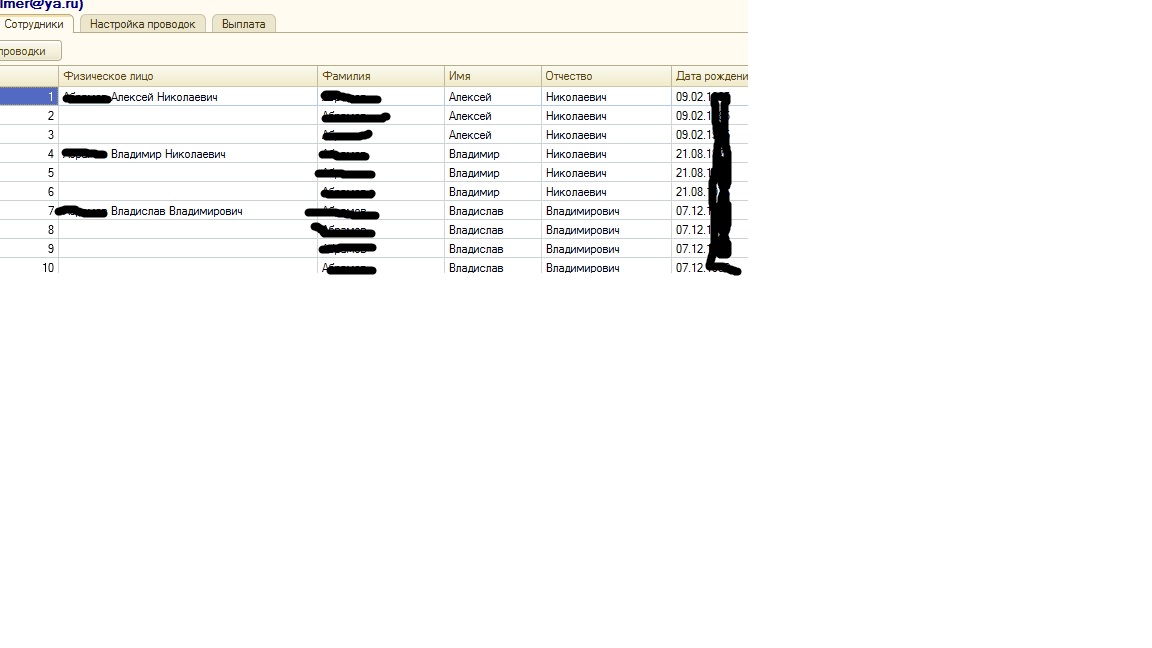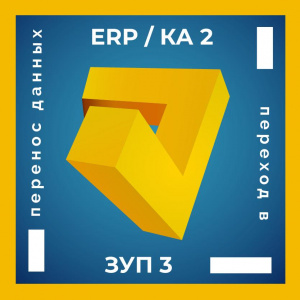Технические требования
Протестировано на:
- 1С:ЗУП 3.1.3.274
- 1С:БП 2.0.66.48
Обработка "ВыгрузкаЗарплаты.epf" выгружает выбранный документ "Отражение зарплаты в бухучете" в текстовый документ Зарплата.txt. Обработка "ЗагрузкаПроводокВ_БП2_0.epf" загружает информацию из текстового файла в специальную форму, в которой настраиваются проводки для соответствующих способов отражения.
Настройку можно сохранить и при последующих загрузках она будет автоматически подгружаться в форму настройки.
Информация из трех закладок документа "Отражение зарплаты в бухучете":
открываются для настройки закладки с загруженной информацией.
На закладке "Сотрудники" заполняется список сотрудников, по которым были начисления (удержания) или отчисления и сопоставленные физлица из бухгалтерии 2.0. Если какой-то сотрудник не был найден, его нужно будет создать и добавить в форму вручную. Далее нужно будет нажать кнопку "Обновить проводки".
На закладке "Настройка проводок" содержатся еще 3-и закладки. Первая "Начисления" в нее попадают данные о начислениях закладки "Начисленная зарплата и взносы" (только начисления).
Здесь можно настроить любую корреспонденцию с кредитом 70 счета.
Для каждой проводки здесь указано "назначение", "подразделение" и "начисление".
"Назначение" здесь всегда одинаково и равно "001 НАЧИСЛЕНИЕ".
"Подразделение" - код и наименование подразделения из ЗУП
"Начисление" - идентификатор и способ отражения из ЗУП.
Для удобства настройки есть одноименные флажки. Например, если нужна одна проводка для всех начислений, ставим флаг "назначение" и все нижние строки будут заполнены также как и первая строка, которую Вы настраиваете. Если нужна одна проводка для конкретного способа отражения, ставите флаг "начисление" и т.д.
На закладку "Удержания" попадают данные по НДФЛ (Начисленный НДФЛ в ЗУП) и удержания (Удержанная зарплата в ЗУП):
"Назначение" здесь всегда одинаково и равно "002 УДЕРЖАНИЯ".
"Подразделение" - код и наименование подразделения из ЗУП
"Удержание" - идентификатор и вид удержания из ЗУП.
Здесь есть некая особенность сохранения настроек (если корреспонденция с 70 счетом в качестве аналитики использует физлицо (например счет 73) - аналитика на 73 счете не запоминается.
На закладку "Отчисления" попадают данные по отчислениям (Начисленная зарплата и взносы в ЗУП).
По доп. тарифам попадают вредные и тяжелые, как со спец оценкой, так и без. Доп тариф по летчикам и шахтерам не прописывал, но если нужно, не проблема сделать.
"Назначение" здесь способ отражения из ЗУП.
"Подразделение" - код и наименование подразделения из ЗУП
"Отчисление" - идентификатор и вид отчисления из ЗУП.
После заполнения всех корреспонденций нажимаем на кнопку "Сохранить настройки", чтобы в следующем месяце не заполнять все заново. Настройка, по умолчанию, сохраняется в папку с базой.
Далее нажимаем "Сформировать документ" - создается непроведенный документ "Отражение зарплаты в регламентированном учете" и "Ведомость на выплату". По кнопке "Открыть документ" - открывается документ, далее проверяем, вся ли корреспонденция заполнена, и проводим.
Техническая поддержка и обновления
Бесплатный период техподдержки составляет 1 месяц со дня покупки
Также после приобретения вы получаете 1 месяц бесплатных обновлений.
По окончании бесплатного периода вы можете приобрести услугу технической поддержки с доступом к обновлениям на платной основе.
Проверить наличие обновлений можно в личном кабинете. Если обновления недоступны - загрузить новую версию можно после покупки обновлений/технической поддержки.
Задать вопрос по программе можно по кнопке "Техподдержка" на странице описания.
При создании тикета необходимо предоставить:
- Номер заказа
- Описание вопроса. Если это ошибки - напишите порядок ваших действий с программой, которые к ней привели (приложите видео/скриншоты/отчеты об ошибке)
- Точную конфигурацию 1С, и версию платформы, на которой используете купленное решение (наименование и версию 1С можно взять из раздела "О программе"), версию купленной программы.
К созданной заявке подключается специалист. Дальнейшее обсуждение проблемы будет проходить в тикете техподдержки. Стандартный срок реакции - 24 часа в рабочие дни с момента обращения.